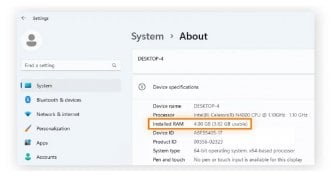Як збільшити файл підкачки у Windows?

У цій статті ви дізнаєтеся, що таке файл підкачки, які функції він виконує, чому його вигідно збільшувати, і як збільшити файл підкачки для Windows.
Зміст
- Що таке файл підкачки та навіщо його збільшувати?
- Переваги збільшення файлу підкачки
- Як збільшити файл підкачки Windows 10?
- Як вибрати оптимальний розмір файлу підкачки

Що таке файл підкачки та навіщо його збільшувати?
Файл підкачки правильніше називати файлом підкачки віртуальної пам'яті. Це файл на жорсткому диску (HDD) комп'ютера, який використовується для розширення доступної оперативної пам'яті. Коли фізична оперативна пам'ять комп'ютера (RAM) заповнюється, операційна система перемикається на файл підкачки для тимчасового зберігання даних, які на даний момент неактивні, і їх можна перемістити з оперативної пам'яті на диск.
Файл підкачки виконує такі функції:
- Розширення доступної оперативної пам'яті. Файл підкачки дає додатковий простір на вінчестері для тимчасового зберігання даних. Вони можуть бути переміщені з оперативної пам'яті, коли вона стає недоступною або недостатньою для виконання операцій.
- Управління пам'яттю. ОС використовує файл підкачки для управління доступною пам'яттю та забезпечення ефективного використання ресурсів.
- Підтримка великих додатків і даних. Файл підкачки допомагає обробляти великі об'єми даних і працювати з пам'яттю-залежними додатками, такими як графічні редактори, ігри або віртуалізовані середовища.
- Запобігання помилкам “Нестача пам'яті”. Використання файлу підкачки дає змогу ОС керувати пам'яттю більш ефективно і запобігати ситуаціям, коли оперативка не справляється з операціями через брак пам'яті, і з'являється помилка “Нестача пам'яті”.
Збільшення розміру файлу підкачки корисне в кількох випадках:
- Потрібно збільшити продуктивність. Збільшення розміру файлу підкачки допомагає запобігти нестачі оперативної пам'яті та покращує продуктивність комп'ютера в ситуаціях, коли програма або процес вимагає більше пам'яті, ніж доступно в RAM.
- Ви працюєте з великими файлами та додатками. Якщо ви працюєте з великими файлами або запускаєте додатки, що залежать від пам'яті, такі як графічні редактори або ігри, збільшення розміру файлу підкачки забезпечує додатковий простір для тимчасового зберігання даних.

Переваги збільшення файлу підкачки
- Простіше працювати з об'ємними файлами та додатками.
- Оптимізація загальної продуктивності ПК.
- Налаштування режиму багатозадачності. Додаткова віртуальна пам'ять, що надається файлом підкачки, дає змогу ОС ефективніше керувати ресурсами і запускати одночасно більше додатків.
- Вдається виправити проблему нестачі пам'яті. Збільшення розміру файлу підкачки запобігає проблемам з нестачею пам'яті у випадках, коли ОЗП ПК або ноутбука обмежена або коли потрібен додатковий простір для тимчасового зберігання даних.
Однак важливо пам'ятати, що збільшення файлу підкачки може також призвести до збільшення використання місця на жорсткому диску та можливого уповільнення роботи системи під час звернення до файлу підкачки. Тому рекомендується балансувати розмір файлу підкачки з доступним місцем на диску та вимогами вашої ОС.
Як збільшити файл підкачки Windows 10?
Дотримуйтесь цих простих кроків:
- Відкрийте “Панель керування”. Для цього натисніть правою кнопкою миші на кнопку “Пуск” і виберіть відповідний пункт з контекстного меню.
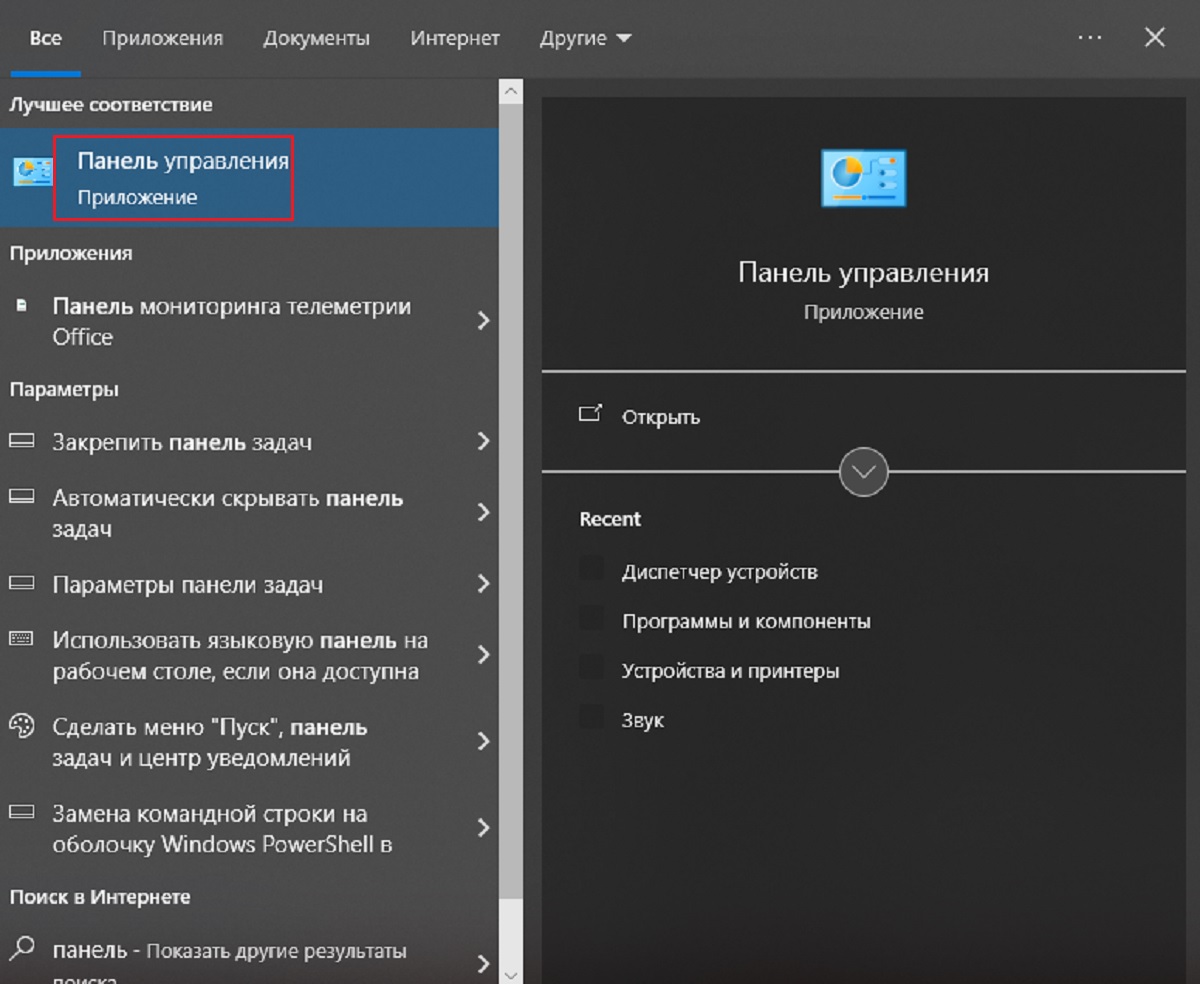
- Перейдіть у розділ “Система та безпека”.
- У розділі “Система і безпека” знайдіть і виберіть опцію “Система”.
- У лівій частині вікна “Система” знайдіть пункт “Додаткові параметри системи” і виберіть його.
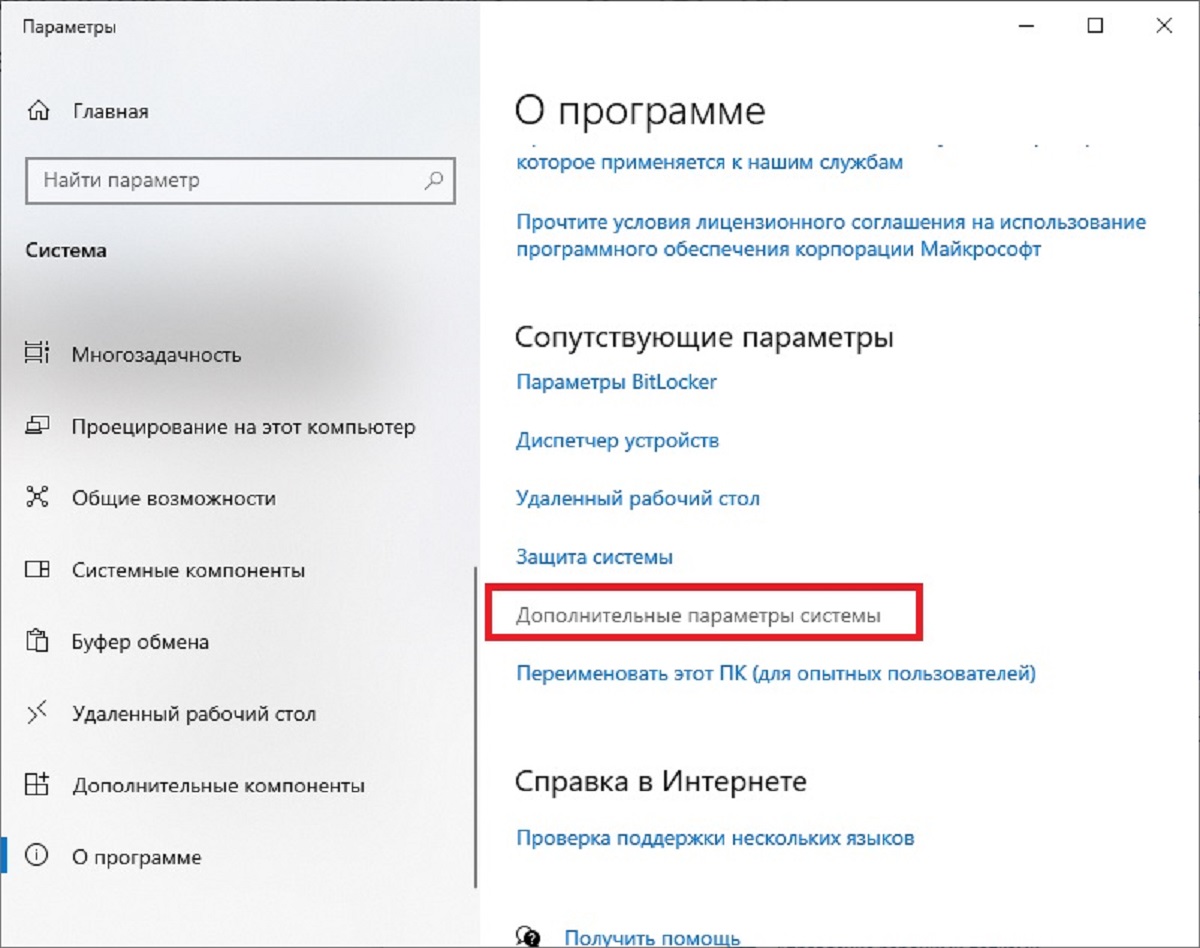
- У вікні “Властивості системи” перейдіть на вкладку “Додатково” і натисніть кнопку “Параметри” в розділі “Продуктивність”.
- У вікні “Параметри продуктивності” перейдіть на вкладку “Додатково” і знайдіть розділ “Віртуальна пам'ять”. Натисніть кнопку “Змінити”.
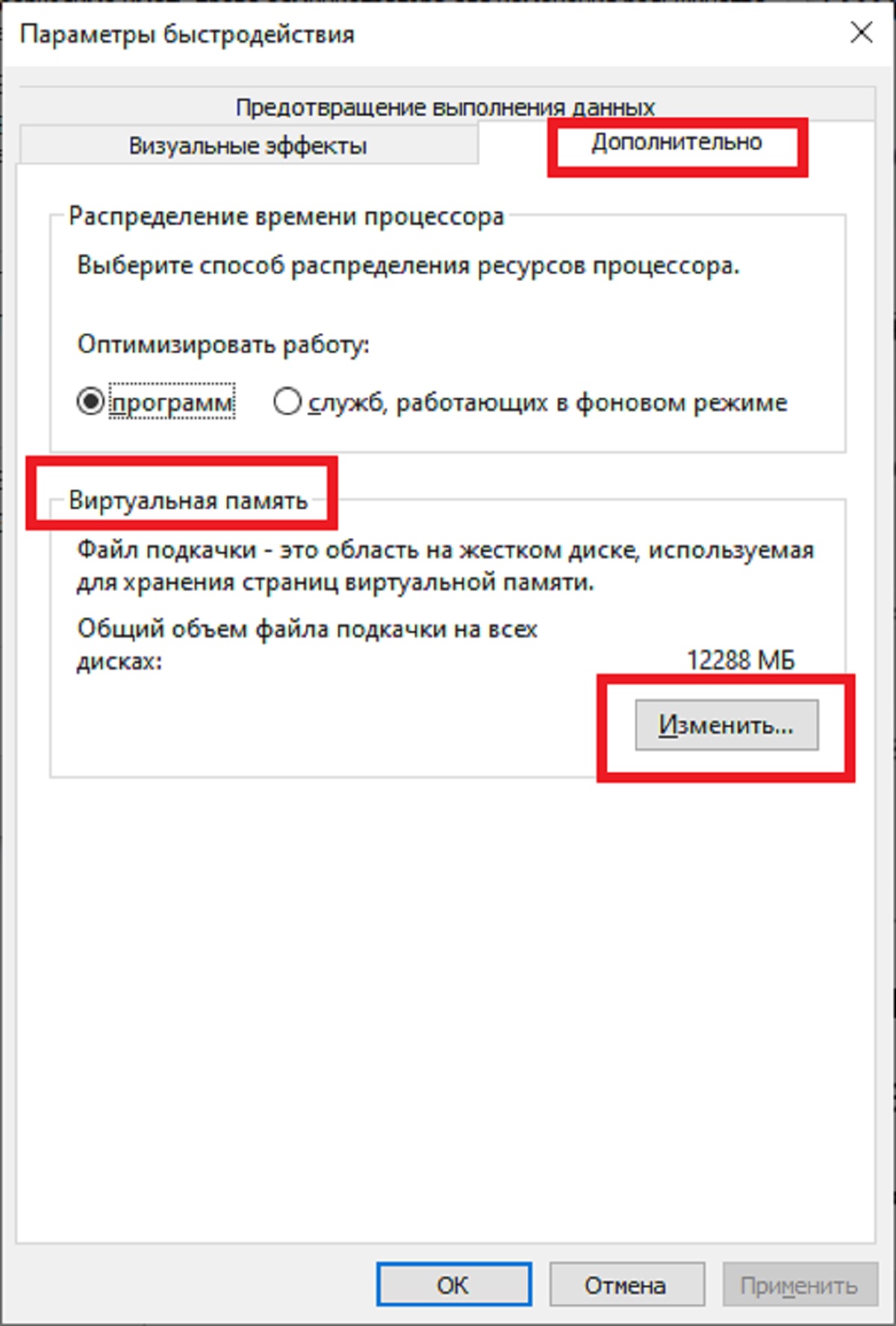
- Зніміть прапорець з опції “Автоматично керувати розміром файлу підкачки для всіх дисків”.
- Виберіть системний диск (зазвичай це диск C:) і відзначте опцію “Налаштувати розмір”. Встановіть бажаний розмір файлу підкачки (в МБ) для початкового і максимального розміру. Натисніть “Встановити” і потім “ОК”, щоб зберегти зміни.
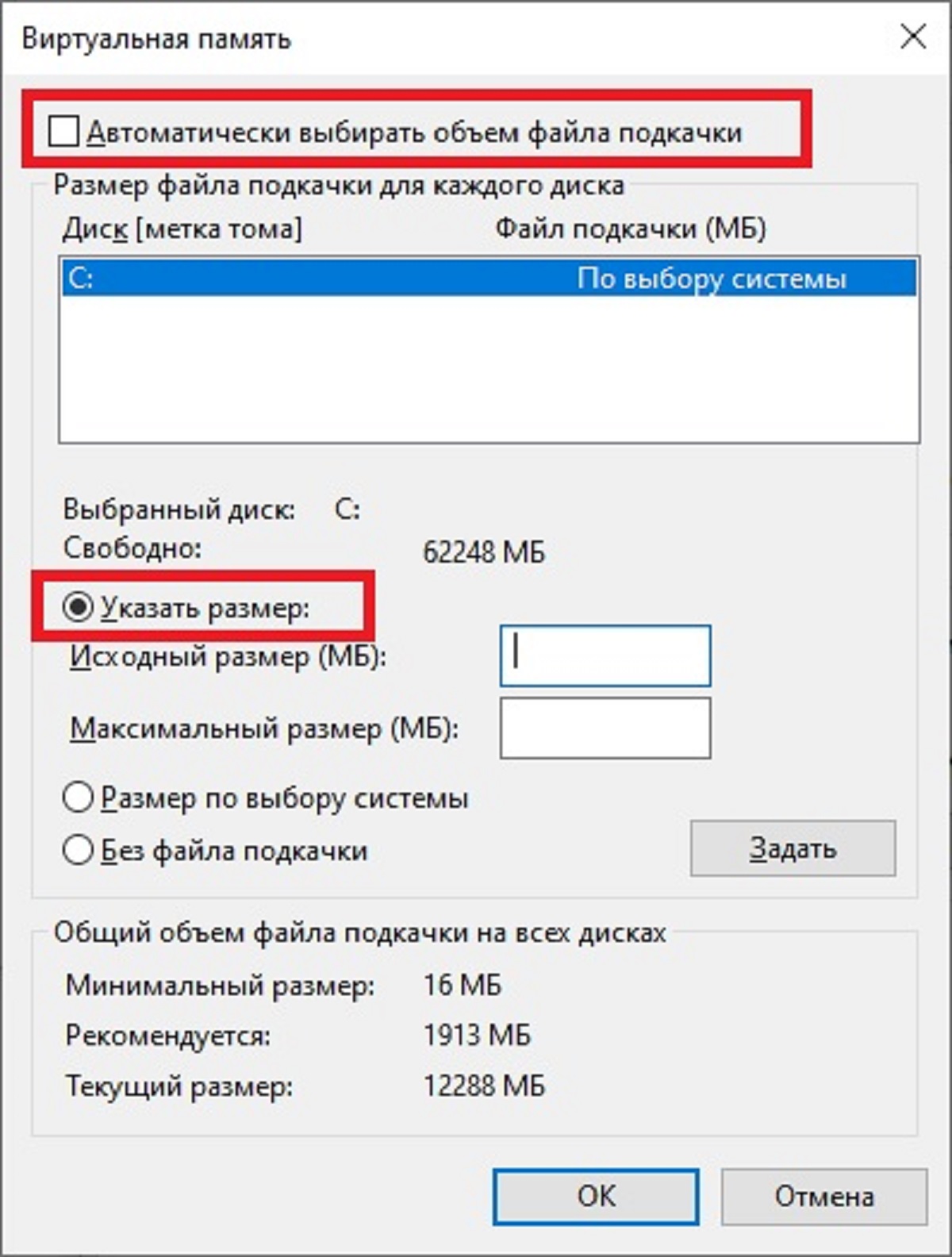
- Щоб зміни набули чинності, перезавантажте комп'ютер.
Після виконання цих кроків файл підкачки збільшиться відповідно до обраних вами налаштувань. Переконайтеся, що у вас достатньо місця на диску для збереження збільшеного файлу підкачки. Врахуйте, що збільшення розміру файлу підкачки може вплинути на доступне місце на диску.
Як вибрати оптимальний розмір файлу підкачки
- Визначте об'єм фізичної ОЗП. Зазвичай оптимальний розмір файлу підкачки становить від 1,5 до 3 разів більше за об'єм фізичної оперативки. Наприклад, якщо у вас є 8 ГБ RAM, ви можете встановити розмір файлу підкачки від 12 до 24 Гб.
- Враховуйте вимоги додатків. Якщо ви використовуєте пам'ять-залежні додатки або виконуєте багатозадачні завдання, врахуйте, що їм може знадобитися більше оперативної пам'яті.
- Враховуйте доступне місце на диску. Збільшення розміру файлу підкачки займе додаткове місце на вашому HDD-диску. Переконайтеся, що у вас достатньо вільного місця на вінчестері, щоб вистачило на файл підкачки.
- Експериментуйте з розміром. Почніть з установки файлу підкачки на автоматичний розмір і дозвольте ОС самій вирішити, скільки місця їй буде потрібно. Якщо ви зіткнетеся з проблемами нестачі пам'яті або сповільнення системи, збільште розмір файлу підкачки і стежте за його ефективністю.
- Періодично перевіряйте і налаштовуйте. Слідкуйте за використанням ОЗП і продуктивністю системи. Якщо ви помічаєте проблеми з пам'яттю або продуктивністю, перегляньте налаштування файлу підкачки й адаптуйте їх відповідно до потреб вашої системи.
Важливо! Оптимальний розмір файлу підкачки залежить від конкретних умов системи та ваших потреб у використанні. Експериментуйте з різними розмірами та налаштуваннями, і ви знайдете найкраще рішення для вашого комп'ютера.
У вас з'явився синій екран смерті? Читайте, як це виправити в нашій статті тут.